Cómo agregar archivos locales a Spotify
Publicado: 2021-07-08Spotify ofrece miles de pistas de música para escuchar, pero existe la posibilidad de que no tenga tu pista de música favorita. La buena noticia es que puede agregar sus archivos locales a Spotify y escuchar esos archivos en todos sus dispositivos compatibles con Spotify.
Es posible agregar archivos locales a la aplicación Spotify en su computadora y luego escuchar esas pistas de música en su computadora, iPhone y dispositivos Android.
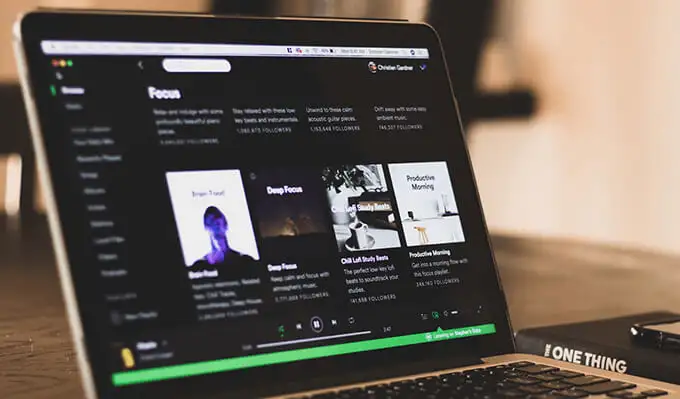
Sepa esto antes de agregar archivos locales a Spotify
Para importar canciones locales a Spotify, debe cumplir con los siguientes requisitos mínimos:
- Debes ser suscriptor Premium de Spotify. Actualmente, la compañía no permite que los usuarios gratuitos agreguen archivos locales a Spotify.
- Solo puede agregar archivos locales desde una computadora. No puede agregar archivos desde su teléfono Android o iPhone, pero puede escuchar sus archivos locales en estos dispositivos.
- Necesitará la aplicación Spotify para su computadora Windows o Mac.
- Spotify solo admite los siguientes formatos de archivo: MP3, M4P y MP4. Para usar MP4, debe tener QuickTime instalado en su computadora.
- Para acceder a los archivos de música locales en su dispositivo iPhone o Android, tanto su computadora como su dispositivo móvil deben estar en la misma red Wi-Fi.
Ahora, echemos un vistazo a cómo agregar archivos locales a su cuenta de Spotify.
Cómo agregar archivos locales a Spotify en una computadora con Windows o Mac
Para importar canciones locales a Spotify, descargue la aplicación Spotify en su computadora con Windows o Mac e instálela. Tanto las versiones de Windows como las de Mac funcionan prácticamente igual, por lo que puede seguir los mismos pasos a continuación en ambas.
Inicie la aplicación e inicie sesión en su cuenta Premium. Luego, sigue estos pasos:
Habilitar archivos locales en la aplicación Spotify
Primero, debe habilitar una opción que le permita cargar archivos locales en Spotify:
- Inicie la aplicación Spotify en su computadora Windows o Mac.
- Seleccione el ícono de flecha hacia abajo junto a su nombre de perfil y seleccione Configuración .
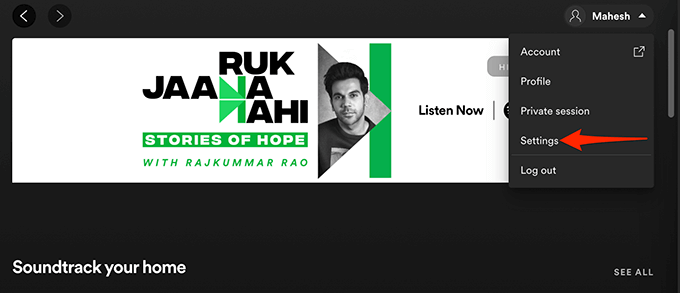
- En la pantalla Configuración , desplácese hacia abajo hasta la sección Archivos locales .
- Aquí, gire la palanca para Mostrar archivos locales a la posición ON .
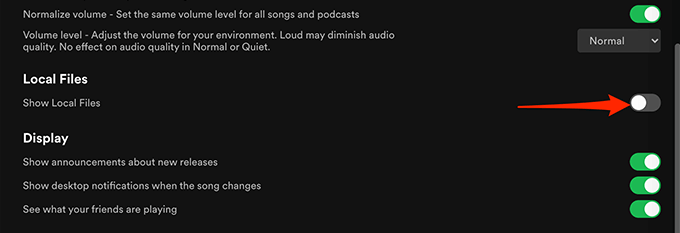
Y estás listo para agregar canciones a Spotify.
Agregar fuentes de música a Spotify
El siguiente paso es agregar la carpeta que tiene tus canciones en la aplicación Spotify. Puede agregar tantas carpetas como desee.
Para hacer esto:
- En la aplicación de escritorio de Spotify , en la parte superior, seleccione el ícono de flecha hacia abajo junto al nombre de su perfil y seleccione Configuración .
- Desplácese hacia abajo hasta la sección Archivos locales .
- Seleccione la opción Agregar una fuente en la sección Archivos locales .
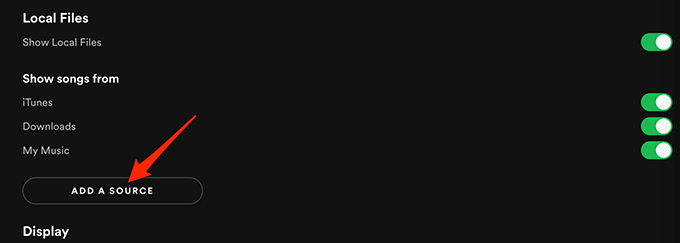
- Si está en Windows, se abrirá una ventana del Explorador de archivos. Si está en Mac, se abrirá una ventana del Finder. En esta ventana, navegue a la carpeta que tiene sus archivos locales y seleccione esa carpeta.
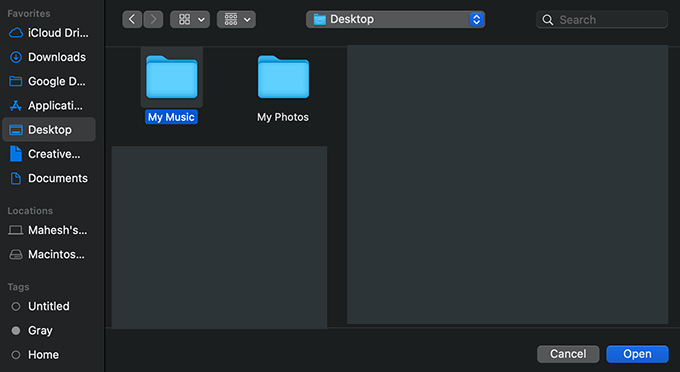
- Spotify debería comenzar a cargar canciones de su carpeta especificada en la aplicación.
Acceder a archivos locales en Spotify
Sus canciones locales seleccionadas ahora deberían estar disponibles en Spotify en su computadora. Para que pueda comenzar a reproducir estas canciones de inmediato.
- En la aplicación de Spotify , en la barra lateral de la izquierda, selecciona Tu biblioteca .
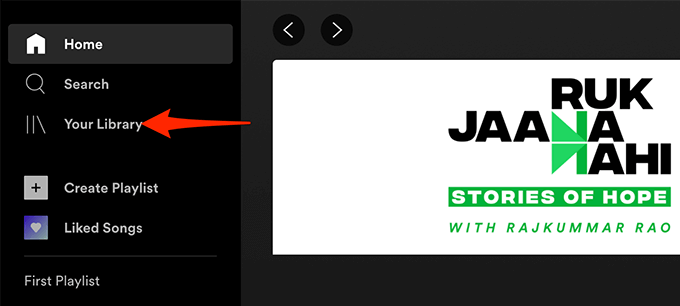
- En el panel de la derecha, seleccione Archivos locales para acceder a sus archivos de música locales.
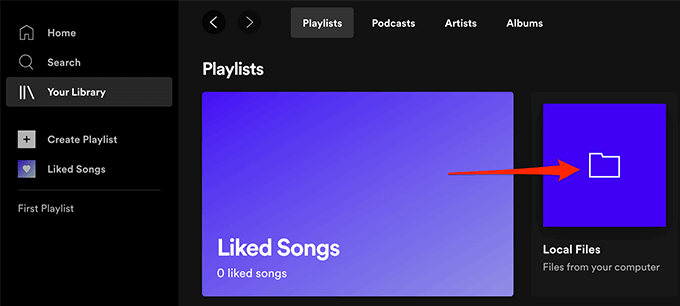
Todas sus canciones locales ahora deberían ser accesibles.
Agregar canciones a las listas de reproducción de Spotify
Si desea escuchar sus archivos locales en su teléfono iPhone o Android, primero deberá agregar las canciones locales a una lista de reproducción.
Agregar canciones a una lista de reproducción también le facilita encontrar sus pistas favoritas cuando las quiere.
Para agregar canciones a una lista de reproducción:
- Acceda a la sección Archivos locales en la aplicación Spotify . Use los pasos anteriores para hacer esto.
- Encuentra la canción que te gustaría agregar a una lista de reproducción.
- Seleccione el menú de tres puntos junto a esa canción y elija Agregar a la lista de reproducción > nombre de la lista de reproducción . Aquí, el nombre de la lista de reproducción se refiere a la lista de reproducción de Spotify a la que desea agregar su canción.
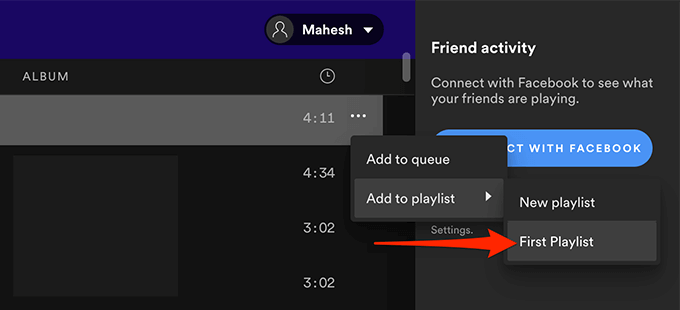
- Si desea agregar la canción a una nueva lista de reproducción, seleccione Agregar a lista de reproducción > Nueva lista de reproducción en el menú de tres puntos.
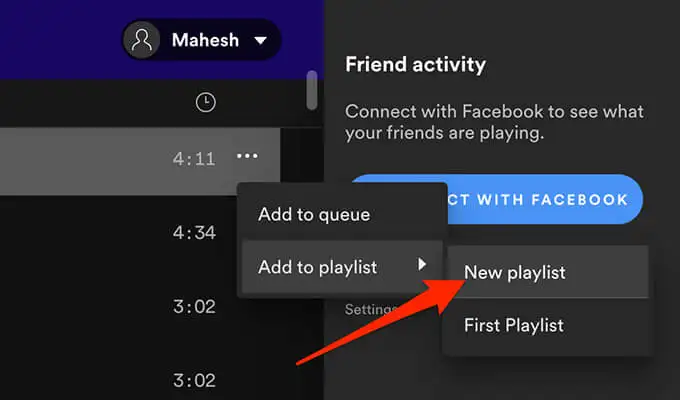
- Repita este proceso para cada canción que desee agregar a una lista de reproducción.
Cómo acceder a archivos locales en Spotify en Android
En un dispositivo Android, puede usar la aplicación oficial de Spotify para acceder a sus archivos de música locales:

- Inicie la aplicación Spotify en su dispositivo
- En la barra inferior de la aplicación, selecciona Tu biblioteca .
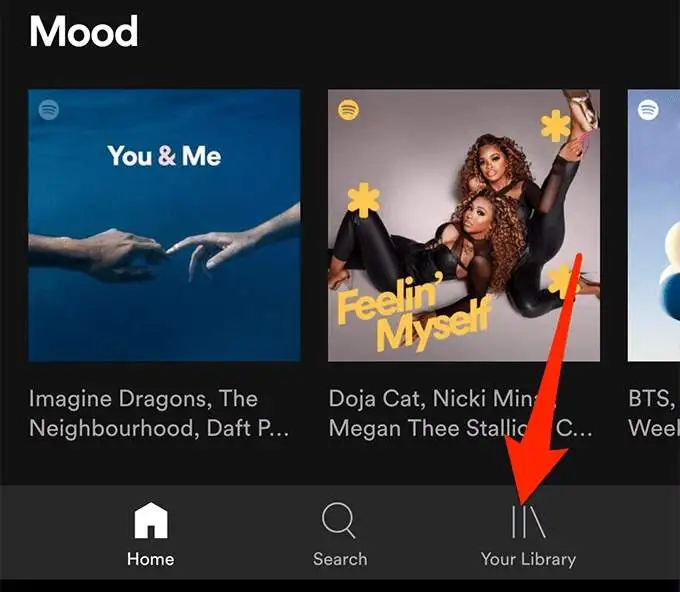
- En la pantalla Tu biblioteca , toca la lista de reproducción que contiene tus archivos locales.
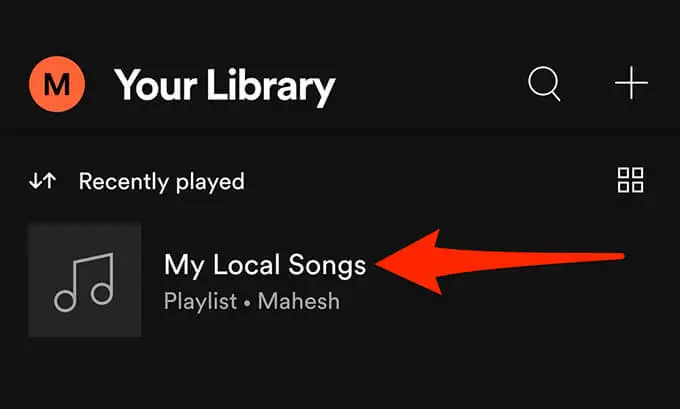
- Deberías ver tus pistas de música locales. Toca una pista de música para reproducirla.
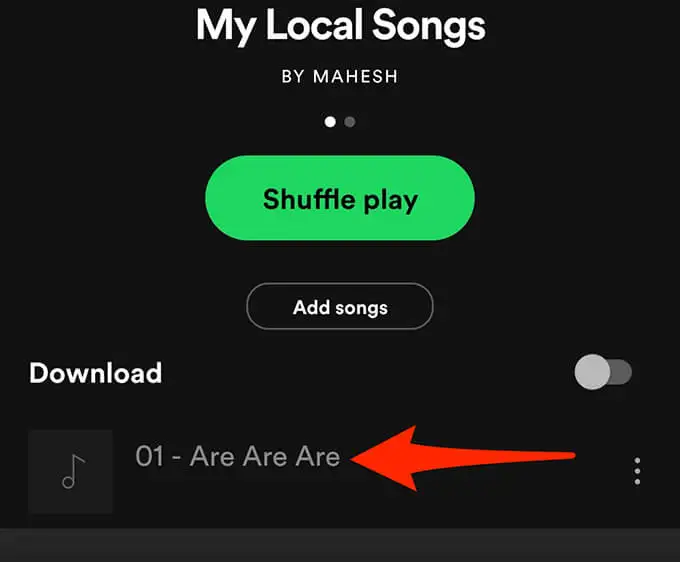
- Para descargar una lista de reproducción de archivos locales, toque prolongadamente la lista de reproducción y seleccione Descargar en el menú.
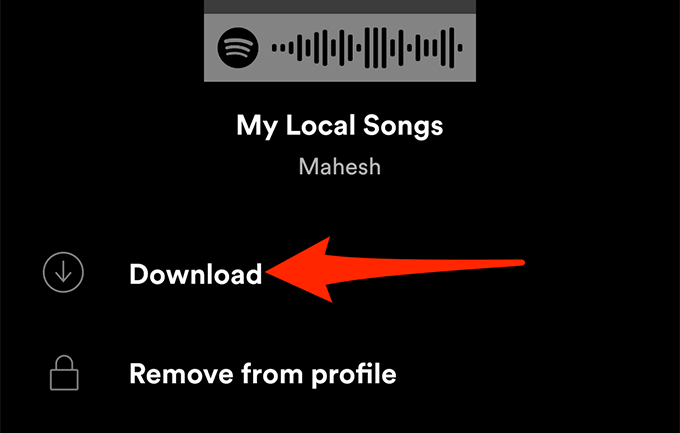
Cómo acceder a archivos locales en Spotify en iPhone
Al igual que con Android, necesita la aplicación oficial de Spotify en su iPhone para reproducir sus pistas de música locales. Hay una opción adicional que debe habilitar en Spotify para iPhone antes de poder acceder a sus pistas.
Así es como se hace:
- Abra la aplicación Spotify en su iPhone.
- En la esquina superior derecha de la aplicación, toque el icono de configuración.
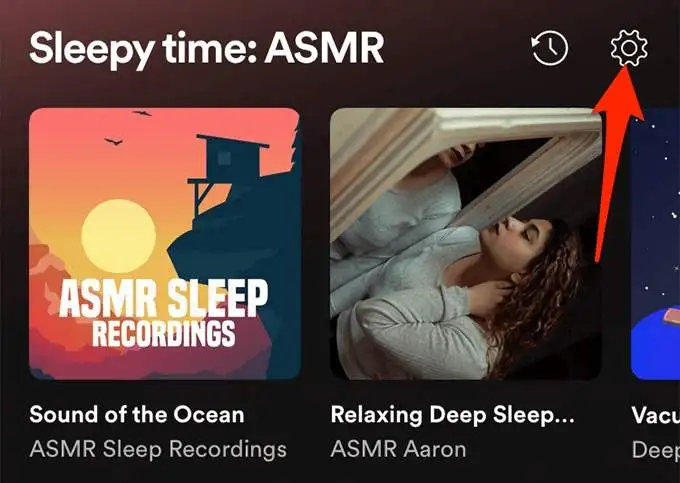
- En el menú Configuración , desplácese hacia abajo y seleccione Archivos locales .
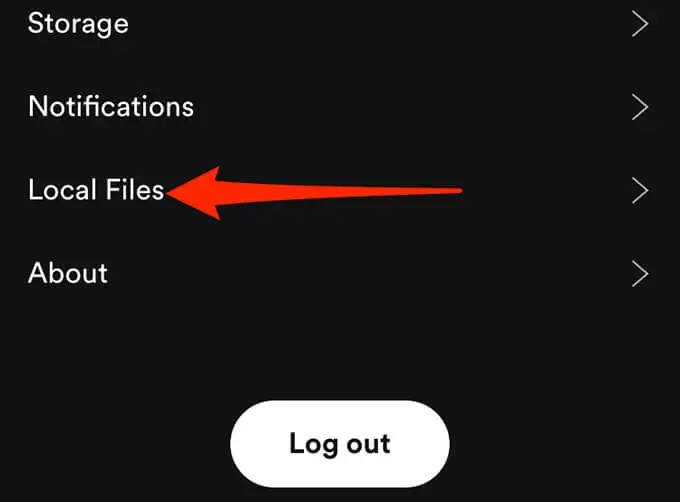
- Habilite la opción Archivos de audio locales .
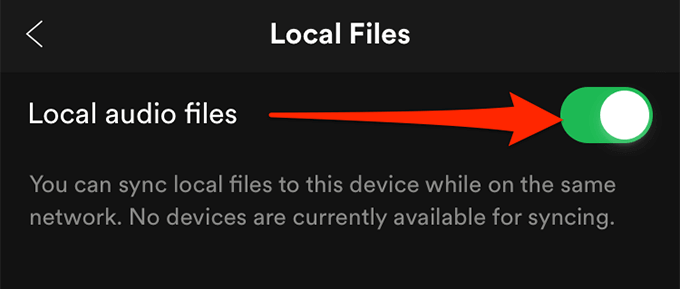
- Toca Tu biblioteca en la esquina inferior derecha de la aplicación.
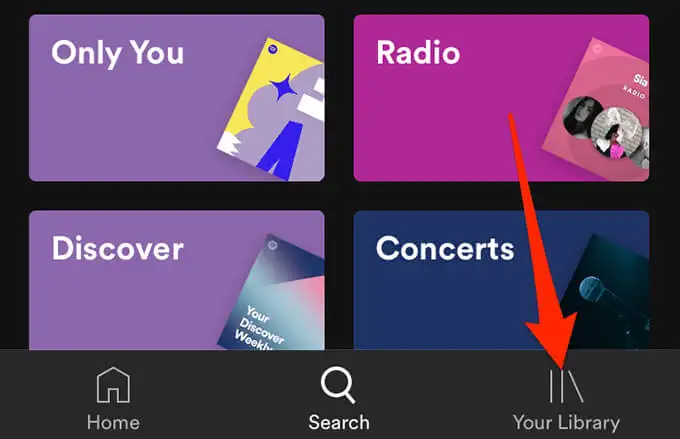
- Seleccione la lista de reproducción que contiene sus archivos locales. Toca una canción para reproducirla.
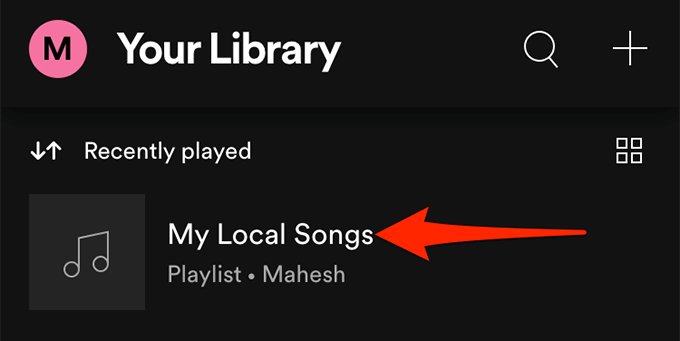
- Para descargar una lista de reproducción, toque el menú de tres puntos en la pantalla de la lista de reproducción y seleccione Descargar .
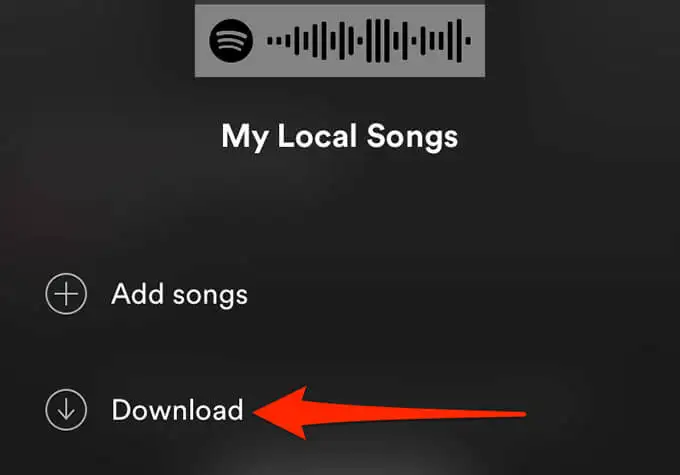
¿Qué hacer si no puede agregar archivos locales a Spotify?
Si tiene problemas para agregar archivos locales a Spotify, o sus archivos locales no aparecen en la aplicación a pesar de agregarlos, aquí hay algunas cosas que puede hacer para solucionar el problema potencialmente.
Habilitar la opción de fuente
Si sus archivos locales no aparecen en Spotify, es probable que el interruptor de su carpeta de música esté desactivado en el menú de configuración.
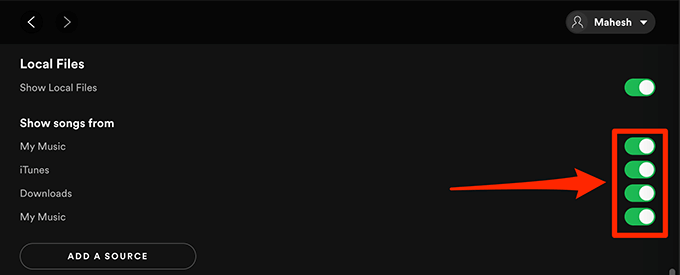
Para solucionar esto, inicie la aplicación Spotify , diríjase a Configuración , desplácese a la sección Archivos locales y asegúrese de que la palanca junto a su carpeta de música esté activada.
Actualizar la aplicación Spotify
Si Spotify no agrega sus pistas de música local, o no ve estas pistas en las aplicaciones móviles de Spotify, es posible que esté ejecutando una versión anterior de la aplicación.
Independientemente del problema, siempre debe mantener Spotify actualizado en todos sus dispositivos. Para obtener la última versión de la aplicación, diríjase a la página de descarga de Spotify, donde puede descargar aplicaciones de computadora y móviles para la plataforma.
La actualización de la aplicación en sus dispositivos debería solucionar los errores y problemas relacionados con la aplicación.
